Der DSL- oder Kabelanschluss läuft nicht so wie erwartet? Die Einrichtung des HomeSpot LTE Routers klappt nicht? Das Display deines Handys reagiert zu langsam? Dabei hilft euch die o2 my Service App mit einer schnellen Fehleranalyse und Problembehebung. Die App ist vollgepackt mit Hilfestellungen und nützlichen Funktionen für alle möglichen Anliegen. Hier zeigen wir dir, was die App so drauf hat.
Zu allererst lädst du dir die o2 my Service App kostenfrei im Google Play Store oder im Apple App Store auf dein Smartphone.
Tipp: Aktiviere die Standortfreigabe, so kann die App dich, zum Beispiel im Falle einer Störung noch besser unterstützen.
Nach dem Start fragt dich die App, welchen Teil du gerade nutzen möchtest und stellt dir zunächst zwei Auswahlmöglichkeiten.
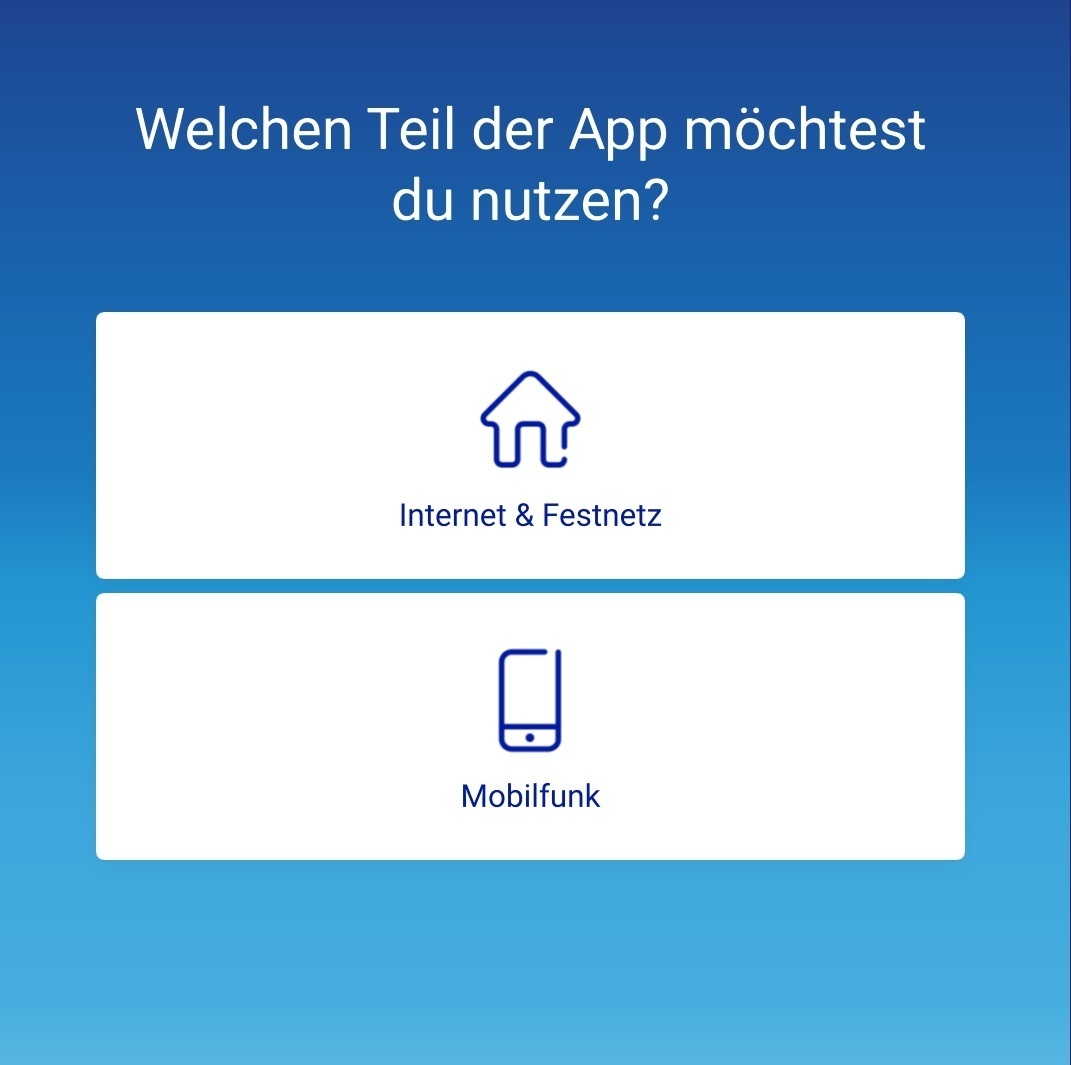
Mobilfunk
Dieser Teil bietet dir eine zahlreiche Auswahl an Hilfestellungen, vorab wählst du zwischen zwei Hauptthemen.
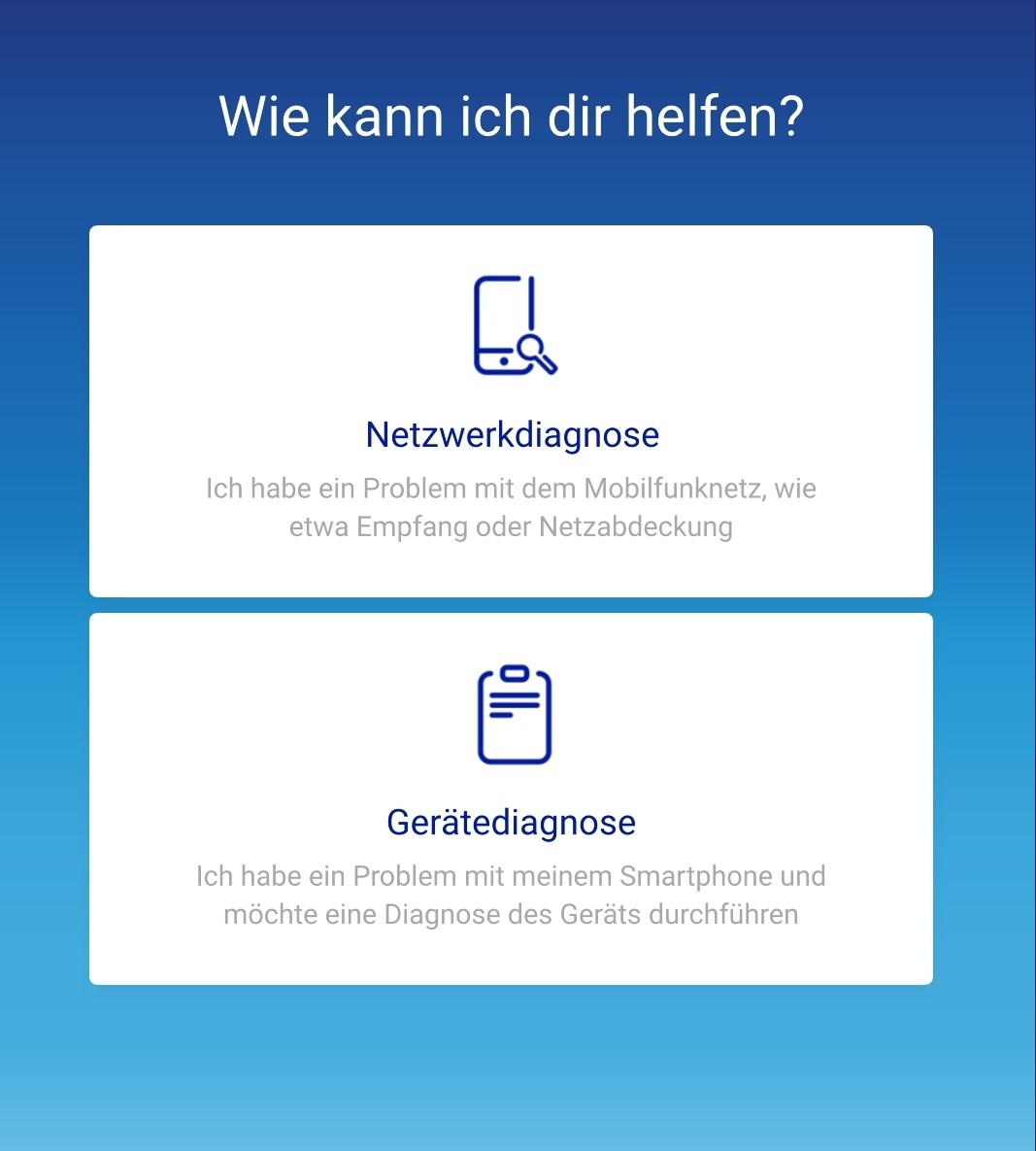
Netzwerkdiagnose
Die Netzwerkdiagnose hilft dir dabei potentielle Störungen im Mobilfunknetz zu identifizieren oder auch direkt über die App an die Technik zu melden.
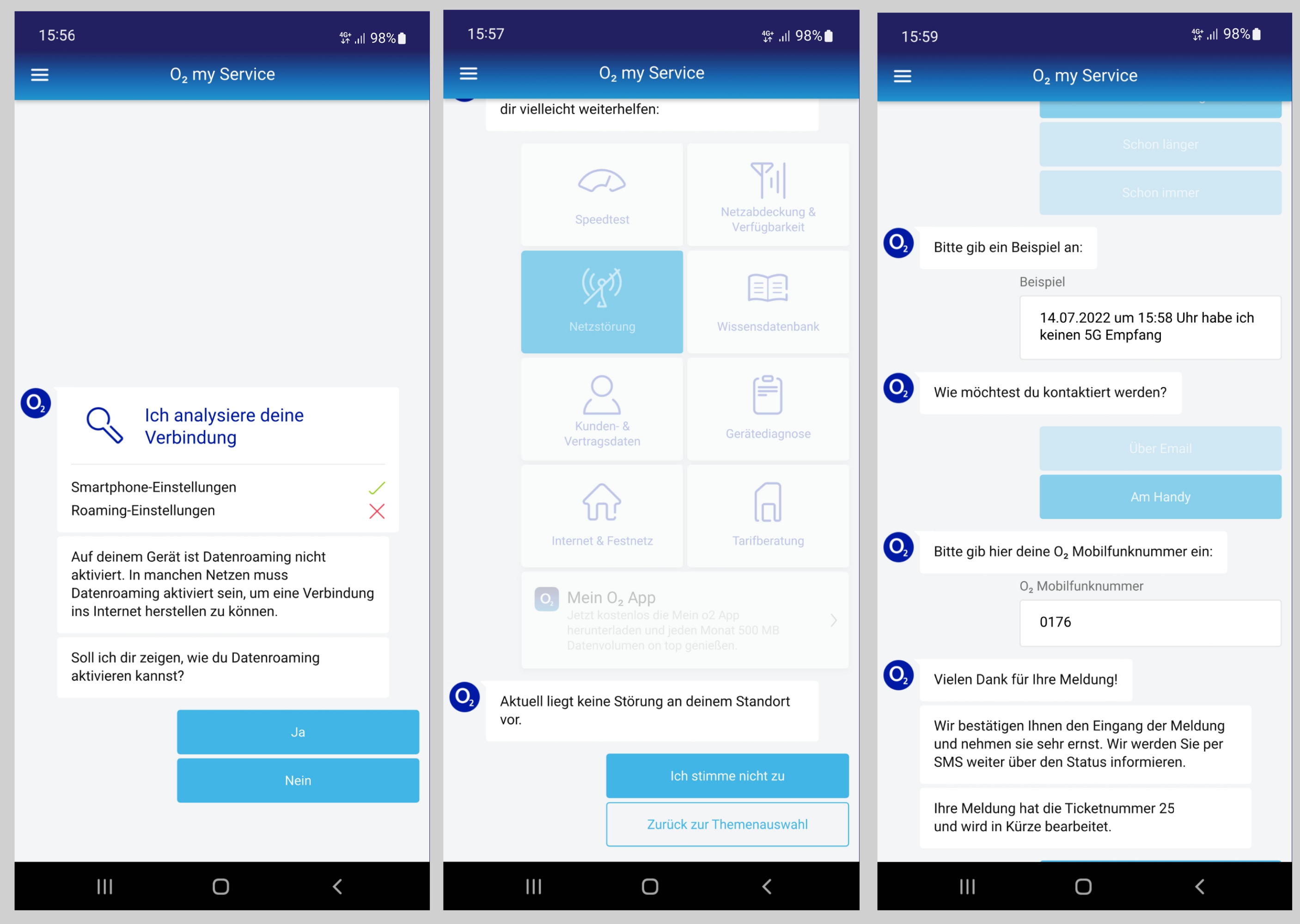
Gerätediagnose
Die Gerätediagnose unterstützt dich, wenn du Einschränkungen an deinem Smartphone vermutest und beheben möchtest und hilft dir ebenfalls dabei einen Reparaturauftrag zu erstellen, vorausgesetzt du hast dein Gerät bei uns erworben.
Du kannst einen ganz speziellen Teil deiner Hardware testen oder auch einen gesammelten Test für alle Komponenten deines Smartphones durchführen.
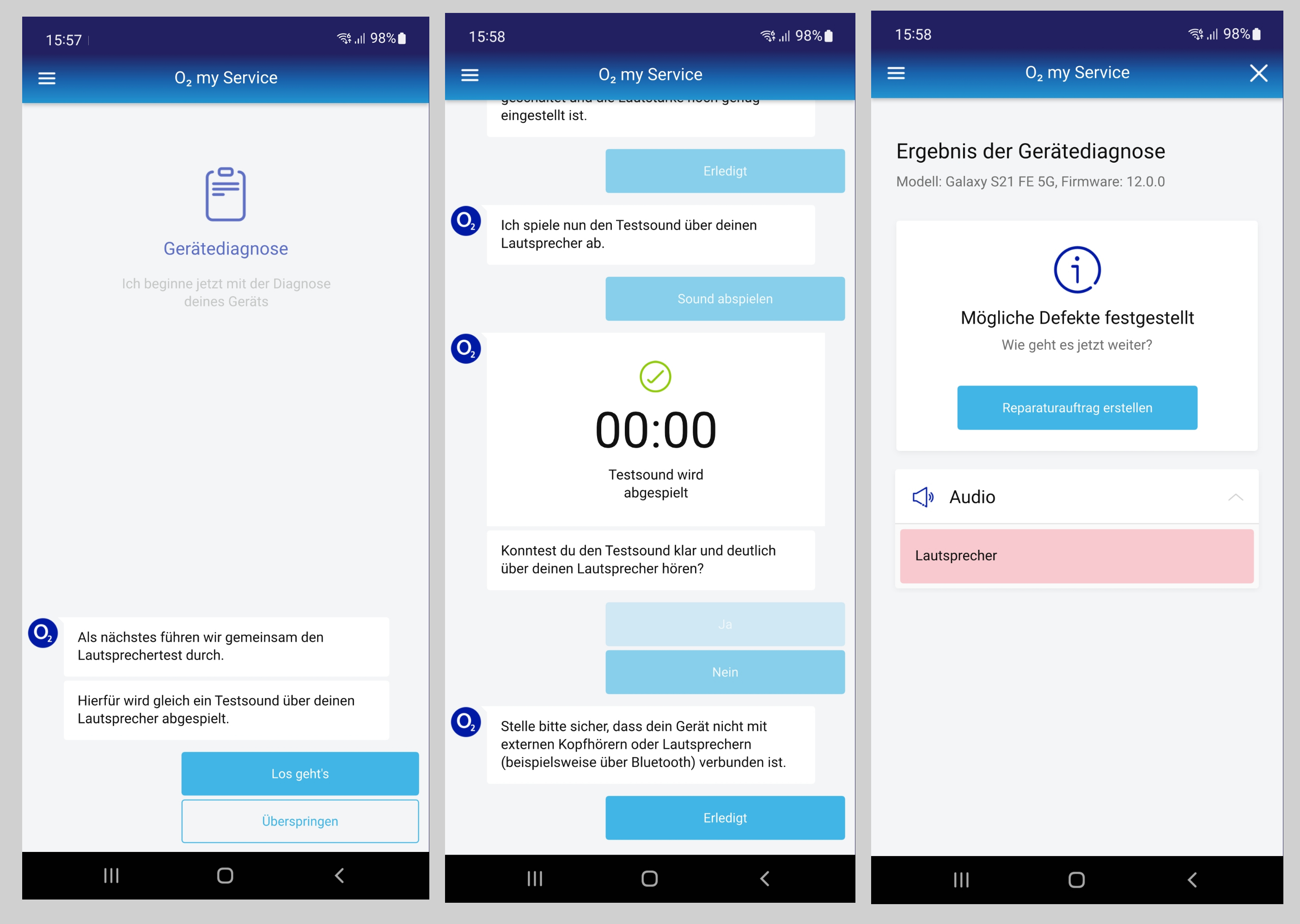
Weitere Features
Neben den beiden Hauptfunktionen stehen dir viele weitere Themen zur Verfügung, mit denen die o2 my Service App dir weiterhelfen kann, von N wie Netzabdeckung bis W wie Wissensdatenbank:
- Wissensdatenbank
In der Wissensdatenbank bekommst du viele hilfreiche Informationen zur Telefonie, deiner SIM-PIN, dem o2 HomeSpot, Lösungsansätze bei Problemen mit SMS und eine Verlinkung zu verschiedenen Service-Seiten von Handy-Einstellungen bis hin zu Rechnung & Zahlung. - Netzabdeckung
Bei Nutzung dieses Punkts öffnet sich die Netzkarte. Du kannst dir dann anzeigen lassen, wie gut das Netz an der von dir gewählten Adresse gerade ist. - Speedtest
Wie der Name schon vermuten lässt handelt es sich hierbei um einen Geschwindigkeitstest. Die App misst die aktuelle Downloadgeschwindigkeit und gibt dir dann basierend darauf weitere Auswahlmöglichkeiten, wie zum Beispiel eine Netzstörung zu prüfen. - Kunden- und Vertragsdaten
Dieser Button öffnet deine Kunden- und Vertragsdaten in der Mein o2 App oder bei Mein o2 im Browser, je nachdem was du auswählst.
Internet & Festnetz
Unter diesem Punkt begrüßen dich zu Beginn wieder zwei Auswahlmöglichkeiten. Einmal die Ersteinrichtung, die dich Schritt für Schritt durch die Einrichtung deines ganz neuen Internet & Festnetzanschlusses führt und das Hauptmenü, welches dir viele Optionen zur Verwaltung deines Anschlusses bietet.
Ersteinrichtung
Hier wirst du von der App durch die Einrichtung deines brandneuen Internet & Festnetzanschlusses geführt. Du wählst zuerst aus, was für ein Gerät du einrichten möchtet: einen Router, Homespot (LTE oder 5G) oder einen WLAN-Verstärker.
Hauptmenü
In diesem Menü hast du alle Optionen, die dir die App für deinen Internet & Festnetzanschluss bietet auf einem Blick.
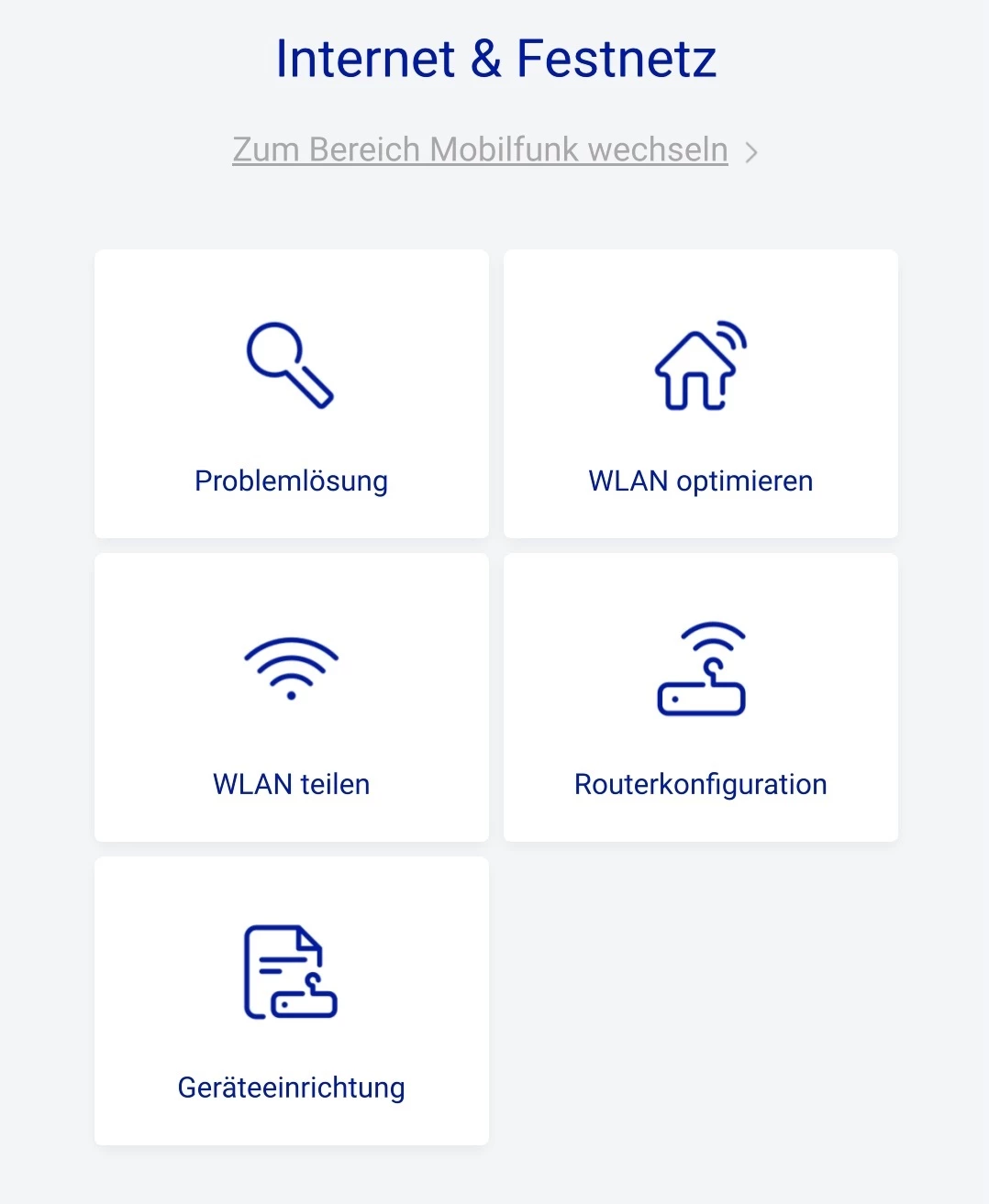
Problemlösung
Die Problemlösung hilft dir, wenn du zum Beispiel Verbindungsabbrüche hast oder eine Störung an deinem Anschluss vermutest. Nach den Erste-Hilfe-Tipps zur Lösungsfindung nennt dir die o2 my Service App die Rufnummer zur zuständigen Service-Hotline.
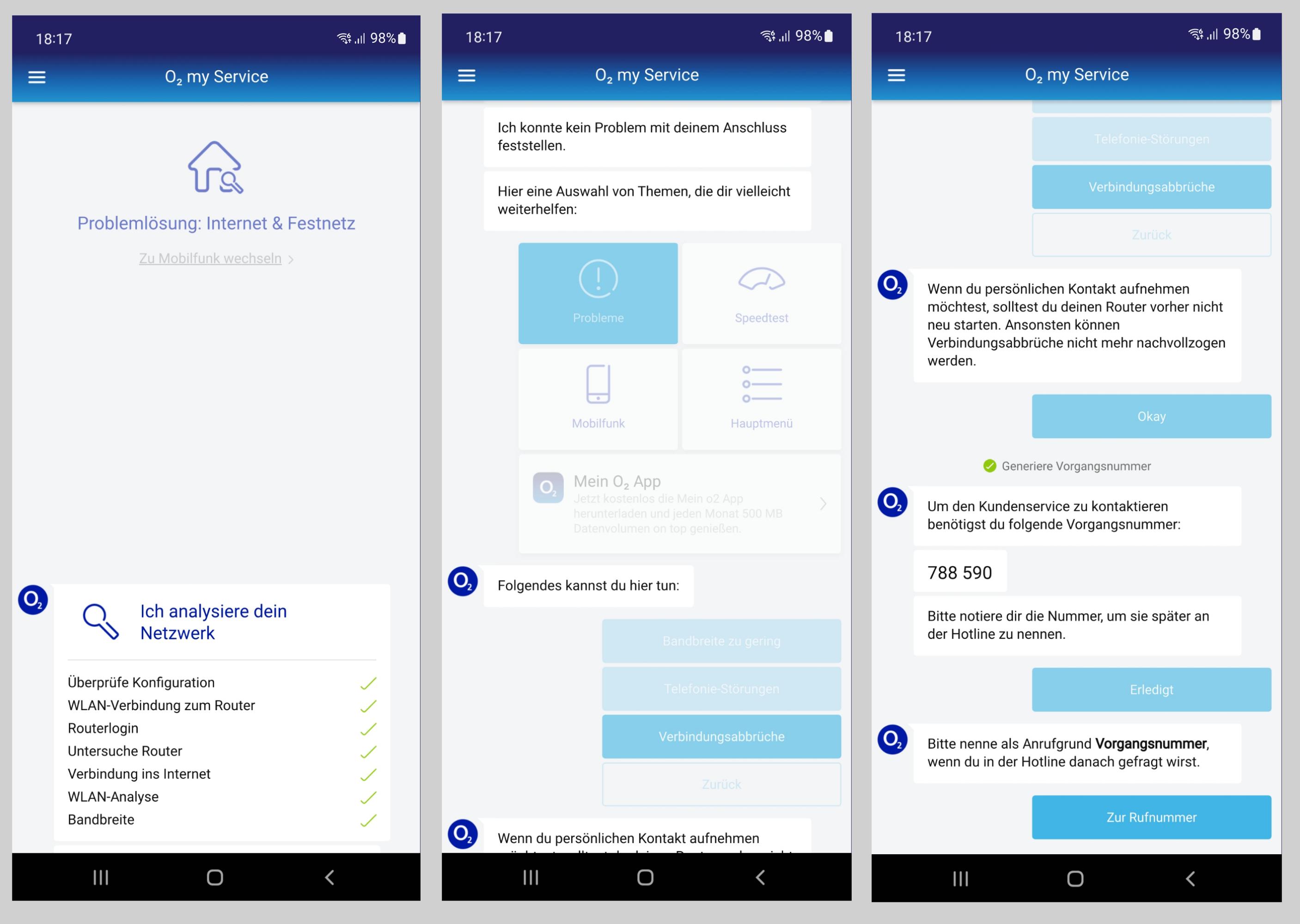
WLAN optimieren
Du möchtest dein WLAN verbessern, weißt aber nicht genau wo du anfangen sollst? Auch dabei hilft dir die o2 my Service App mit dem Feature WLAN optimieren.
Zusammen mit der App erstellst du einen groben Grundriss deiner Wohnung und prüfst dann Raum für Raum die Signalstärke. Zum Schluss gibt dir die App Vorschläge, wie du das Beste aus deinem WLAN raus holen kannst.
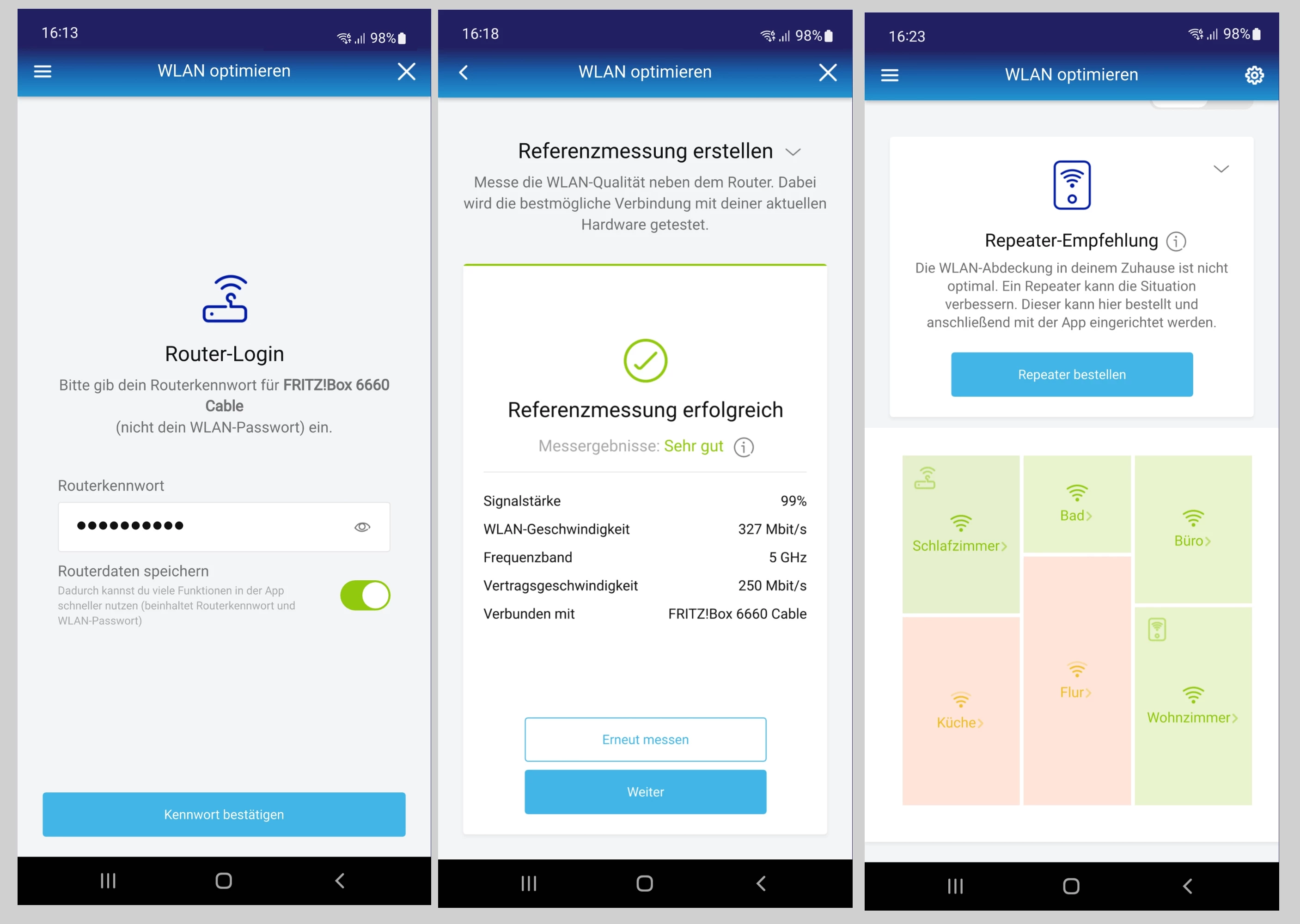
Als Video haben wir die WLAN-Optimierung ebenfalls für dich:
Die o2 my Service App - WLAN optimieren
Routerkonfiguration
Für die Funktionen unter diesem Punkt benötigt die App dein Routerkennwort. Damit kannst du dann die gängigsten Einstellungen für deinen Router über die App vornehmen:
- WLAN
Hier kannst du WPS aktivieren, dir deine WLAN-Zugangsdaten anzeigen lassen, dein WLAN-Passwort, -Name und -Kanal bearbeiten und die Zeitschaltung anpassen. - Anrufbeantworter
Unter diesem Menüpunkt kannst du deinen Anrufbeantworter aktivieren oder deaktivieren und die Einstellungen für einen bereits aktiven Anrufbeantworter ändern, vorausgesetzt dein Router ermöglicht dir Nutzung eines Anrufbeantworters. - Telefone
Dieser Menüpunkt erlaubt es dir deine Telefone zu verwalten. Das ist besonders nützlich, wenn du mehrere Festnetznummern nutzt und beispielsweise bei ausgehenden Anrufen nur eine davon angezeigt werden soll, du eingehend aber über alle erreichbar sein möchtest. - Etwas anderes
Hier kannst du mit einem Knopfdruck euren Router neu starten, einen Werksreset durchführen oder euer Routerkennwort ändern.
Gibt es etwas was du in unserer o2 my Service App vermisst?
Bild: o2
Aktualisiert am 21. Juni 2023 von o2_Rebecca

 bei welchem Dialog genau hakt es denn
bei welchem Dialog genau hakt es denn 
 Wenn euch etwas auffällt, ihr etwas vermisst oder euch die my Service App geholfen hat: Wir freuen uns immer von euch zu Lesen.
Wenn euch etwas auffällt, ihr etwas vermisst oder euch die my Service App geholfen hat: Wir freuen uns immer von euch zu Lesen. 



